
[基本]ウィンドウ枠を固定する方法
Excelの画面を開いて下の方を見ようとページをスクロースするとタイトルも一緒に見えなくなってしまうことはありませんか?実は誰でも簡単にずっとタイトルが見えるようにすることができるんです。
覚えたら数秒でできてしまうものすごく簡単な設定なので是非覚えて使ってください!この機能はめちゃくちゃ使います!!!
タイトル行を固定する方法
1.ページをスクロールしてもずっと表示させたい行の一つ下の行を選択
2.表示タブ>ウィンドウ枠の固定▼>ウィンドウ枠の固定
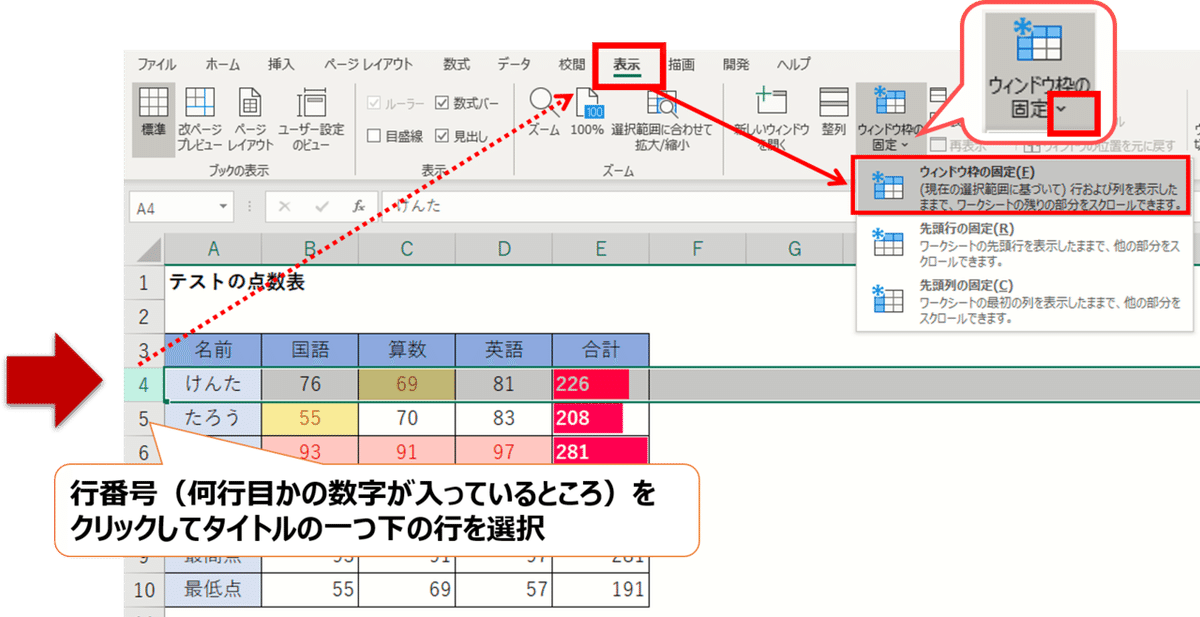
たったこれだけで、下の方にスクロールしてもずっとタイトルが見えるようになります!
ちなみに解除するときはウィンドウ枠の固定▼を押すとウィンドウ枠の固定解除にボタンが変わっているので、そこをクリックしてください。

固定のパターンは3パターンあります!!
まとめてご紹介しますね。
1.行を固定する方法
行を選択してウィンドウ枠の固定をすると、選択した行の一つ上の行で固定されます。つまりスクロールをしても、黄色の部分がずっと見えるようになっているというわけです。
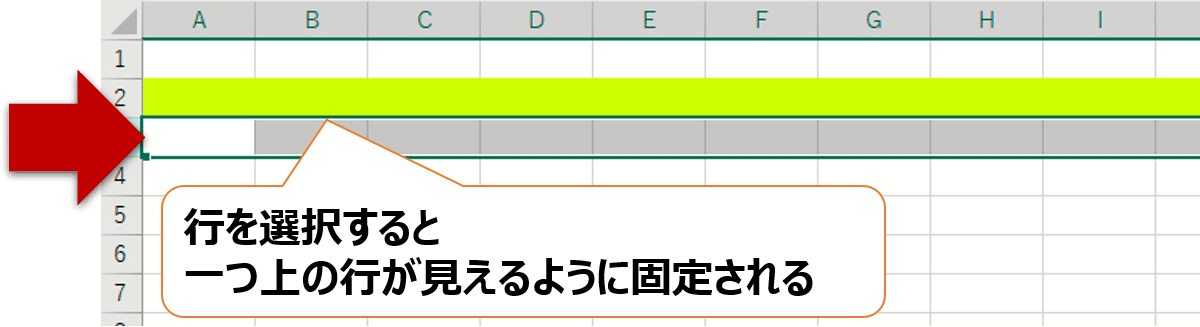
2.列を固定する方法
今度は列を丸ごと選択して、ウィンドウ枠の固定をしてみましょう。すると、左右に画面を移動しても一つ左の黄色の列が必ず見えるようになります。

3.行も列も固定する方法
1と2の合わせ技的なやつです。
1つのセルを選択してウィンドウ枠の固定をするとこの黄色のラインのように、上下にスクロールすると3行目がずっと見えている状態、左右に移動するとC列が見えている状態になります。

皆さんも是非お試しください。
ちなみに私はほとんどすべてと一定ほど、データを扱うときはこの機能を使っています。
★次回もお楽しみに★
